Hướng dẫn cài đặt Windows 10 từ ổ cứng di động
Hiện nay có rất nhiều cách cài đặt Windows 10 như dùng USB, đĩa CD, công cụ phần mềm bên thứ ba… Nhưng có rất ít người biết đến cách cài Windows 10 bằng ổ cứng di động. Vì vậy hôm nay mình sẽ giới thiệu và hướng dẫn các bạn cách cài Windows 10 từ ổ cứng di động một cách nhanh chóng và không kém gì các phương pháp trên.

1. Các ưu điểm khi cài đặt Windows 10 từ ổ cứng di động
Trước khi cùng thực hiện các bước cài đặt, mọi người hãy cùng tìm hiểu thêm về các ưu điểm của ổ cứng di động khi cài Windows 10 là như thế nào.
Không cần dùng đến USB, đĩa CD
Khi đã sử dụng ổ cứng di động, bạn sẽ không còn phải nhờ tới sự trợ giúp của các thiết bị USB và đĩa CD nữa. Cách làm này sẽ giúp bạn tiết kiệm được thời gian và hạn chế được những rủi ro trong quá trình cài đặt Windows 10.
Ít xảy ra lỗi
So với việc cài đặt Windows từ USB và đĩa CD, ổ cứng di động sẽ tránh được các lỗi và giúp tỷ lệ cài đặt Windows 10 thành công là khá cao. Còn đối với đĩa CD thì sẽ dễ bị trầy xước, còn USB thì lại mau hỏng, thế thì việc sử dụng ổ cứng di động để cài đặt Win xem ra là phương pháp an toàn và tránh được rủi ro nhiều hơn cả.
Bài viết này được đăng tại [free tuts .net]
Thời gian cài đặt Windows nhanh chóng
Theo như sự quan sát và tìm hiểu của người sử dụng, nếu cài đặt Win bằng đĩa CD sẽ tốn khoảng 3 tiếng, với USB là gần 2 tiếng, còn khi cài đặt trên ổ cứng thì sẽ chỉ mất hơn 1 tiếng mà thôi. Để có được thời gian cài đặt ngắn gọn như vậy là nhờ vào quá trình giải nén bộ cài đặt đã được nâng cao tốc độ lên đáng kể. Điều này sẽ rất phù hợp đối với những người sử dụng bận rộn, có ít thời gian hoặc muốn tiết kiệm thời gian khi cài đặt Windows trên nhiều máy tính cùng một lúc.
2. Các bước cài đặt Windows 10 bằng ổ cứng di động
Trước khi tiến hành cài đặt, hãy đảm bảo rằng bạn đã tải xuống hình ảnh ISO của Windows 10 từ trang web của Microsoft và đã cài đặt công cụ giải nén 7-Zip trên máy tính của mình. Đối với các ổ cứng di động, thì chỉ nên tạo một phân vùng MBR (bạn có thể tải về và sử dụng Trình hướng dẫn phân vùng MiniTool Partition Wizard để tạo phân vùng MBR).
Nếu bạn có một số file nằm trên ổ cứng di động, hãy tạo bản sao lưu các file này trên các thiết bị khác trước khi cài đặt.
Sau khi bạn đã chuẩn bị đầy đủ, hãy thực hiện cài đặt Windows 10 bằng ổ cứng di động theo các bước như sau:
Bước 1: Gắn ổ cứng di động vào máy tính bằng cáp USB.
Bước 2: Nhấn chuột phải vào thư mục ổ cứng di động nằm trong File Explorer và chọn mục Format để định dạng. Tiếp đó, chọn hệ thống file là NTFS và chọn Quick Format nằm ở phần Format Options.
Bước 3: Nhấn chuột phải vào file hình ảnh Windows 10 ISO, chọn 7-Zip → Open Archive. Sau đó trích xuất tất cả các file từ ISO sang ổ cứng di động.
Bước 4: Mở một dấu nhắc lệnh nâng cao elevated command prompt. Ví dụ như F: chính là ký tự ổ đĩa chứa đựng ổ cứng di động của bạn, hãy đưa ra các lệnh sau:
f: cd boot bootsect /nt60 f: /force
Bước 5: Bây giờ chúng ta phải sử dụng công cụ Diskpart để làm phân vùng trên ổ cứng di động có thể khởi động. Để làm được điều này, trong phần elevated command prompt, bạn copy các đoạn lệnh sau:
diskpart list disk select disk 1 list partition select partition 1 active exit
Với đoạn lệnh này, cho thấy rằng:
- “list disk” chọn disk 1 (disk 1 là ổ cứng di động cần tạo win, tùy vào máy của bạn mà chọn cho đúng nhé),
- “list partition” chọn partition 1 (chọn phân vùng đầu tiên trong ổ cứng di động disk 1 để cài win).
Bước 6: Bây giờ bạn có thể khởi động lại máy tính. Nhưng lưu ý là khi màn hình vừa khởi động thì hãy nhấn nút F12 để chọn boot media. Tiếp đó chọn Mass Storage Media nằm trong danh sách để bắt đầu tiến hành cài đặt Windows 10.
Nếu máy tính của bạn không thể khởi động bằng ổ cứng di động, bạn hãy thử tắt máy tính và rút ổ cứng di động ra rồi sau đó khởi động cả hai thiết bị cùng một lúc. Điều này có thể xảy ra là do một số ổ cứng di động ngừng hoạt động khi Windows được khởi động lại.
Trên đây là các bước cài đặt Windows 10 từ ổ cứng di động, mong rằng qua bài viết này các bạn sẽ có thêm được các phương pháp cài Win mới và hiệu quả hơn. Chúc các bạn cài đặt thành công!

 Download Photoshop 2020 Full v21 (Đã kích hoạt sẵn)
Download Photoshop 2020 Full v21 (Đã kích hoạt sẵn)  Cách lấy lời bài hát từ video Youtube không cần phần mềm
Cách lấy lời bài hát từ video Youtube không cần phần mềm  Cách chặn quảng cáo trên trình duyệt Web hiệu quả nhất
Cách chặn quảng cáo trên trình duyệt Web hiệu quả nhất  Cách tắt thông báo nhóm Messenger trên điện thoại - máy tính
Cách tắt thông báo nhóm Messenger trên điện thoại - máy tính  Cách đổi lại tên cũ Facebook trên điện thoại và máy tính
Cách đổi lại tên cũ Facebook trên điện thoại và máy tính  Top 8+ phần mềm quay màn hình máy tính nhẹ tốt nhất 2025
Top 8+ phần mềm quay màn hình máy tính nhẹ tốt nhất 2025  Cách xem mật khẩu wifi đã kết nối với Windows 7/10/11 và Mac
Cách xem mật khẩu wifi đã kết nối với Windows 7/10/11 và Mac  Hơn 60+ phím tắt trên máy tính Windows mà bạn nên biết
Hơn 60+ phím tắt trên máy tính Windows mà bạn nên biết  Ưu điểm của giàn tạ đa năng và những lưu ý khi mua
Ưu điểm của giàn tạ đa năng và những lưu ý khi mua  Những lưu ý khi mua ghế tập tạ để có được sản phẩm chất lượng
Những lưu ý khi mua ghế tập tạ để có được sản phẩm chất lượng  Vì sao dụng cụ thể hình Impulse được ưa chuộng trên thị trường
Vì sao dụng cụ thể hình Impulse được ưa chuộng trên thị trường  Đánh giá Apple MacBook Air (M1 2020)
Đánh giá Apple MacBook Air (M1 2020)  Top 8 Kính chống mỏi mắt Lọc ánh sáng xanh khi dùng máy tính hàng đầu
Top 8 Kính chống mỏi mắt Lọc ánh sáng xanh khi dùng máy tính hàng đầu  TOP 10 máy scan tốt nhất các hãng Canon - HP - Epson...
TOP 10 máy scan tốt nhất các hãng Canon - HP - Epson...  Đánh giá Samsung Galaxy M62: Pin siêu khủng - 4 Camera tha hồ chụp ảnh
Đánh giá Samsung Galaxy M62: Pin siêu khủng - 4 Camera tha hồ chụp ảnh  Đánh giá chi tiết điện thoại Huawei Mate 40 Pro
Đánh giá chi tiết điện thoại Huawei Mate 40 Pro  Chia sẻ cách tải file Google Drive bị khóa tính năng download
Chia sẻ cách tải file Google Drive bị khóa tính năng download  Cách sửa lỗi “Windows cannot complete the extraction error” trên Windows
Cách sửa lỗi “Windows cannot complete the extraction error” trên Windows  Share Key Office 2019 Full mới nhất 2025 [Hoạt động 100%]
Share Key Office 2019 Full mới nhất 2025 [Hoạt động 100%]  Cách get link Shutterstock - Tải ảnh từ Shutterstock miễn phí
Cách get link Shutterstock - Tải ảnh từ Shutterstock miễn phí  Hướng dẫn get link Fshare thành công 100% - không bị giới hạn tốc độ
Hướng dẫn get link Fshare thành công 100% - không bị giới hạn tốc độ  Cách kiểm tra ai hay vào Facebook của mình nhất 2025
Cách kiểm tra ai hay vào Facebook của mình nhất 2025  Cách format ổ cứng về trạng thái ban đầu sạch 100% dữ liệu
Cách format ổ cứng về trạng thái ban đầu sạch 100% dữ liệu  Hướng dẫn sử dụng Win 10 PE (Win Mini) để cứu hộ máy tính chuyên nghiệp
Hướng dẫn sử dụng Win 10 PE (Win Mini) để cứu hộ máy tính chuyên nghiệp 
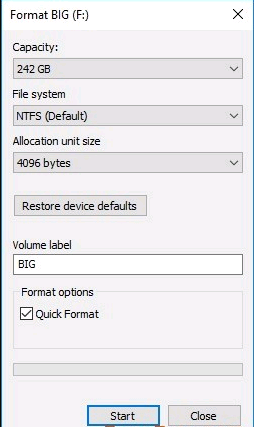
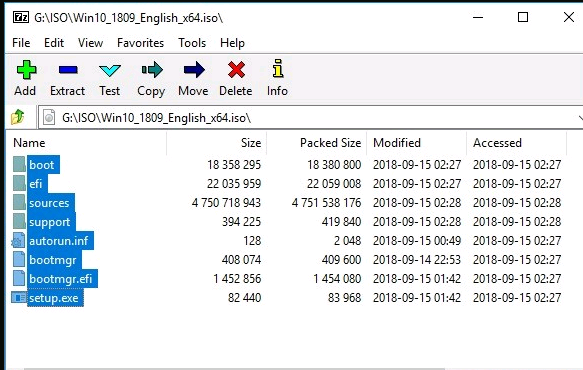
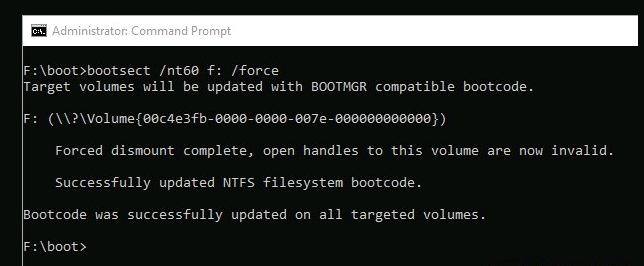




![Download win 10 1909 [32bit+64bit] nguyên gốc từ Microsoft](https://freetuts.net/upload/product_series/images/2021/09/14/2404/download-win10-1909-19h2-3.jpg)














